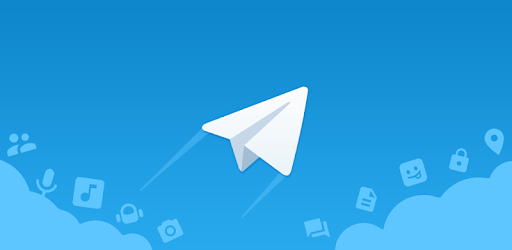使用 Docker 搭建 MTProxy TG 专用代理
Telegram
Telegram 是一款开源且跨平台的 IM 工具(类似 Whatsapp、Messenger、微信),是我用过所有同类软件中用户体验最好的一个,同时我也是 Telegram 重度用户和开发者。当然,这么好用的工具在天朝是难以访问的。 —李钊同学
由于你知道的原因,Telegram 在天朝默认情况下是无法使用的,当然你可以先打开 Shadowsocks 或是 V2Ray 等代理软件正常访问国际互联网,然后才可以正常使用 Telegram 但是这样就让 IM软件失去了一部分使用体验。
前段时间 俄罗斯🇷🇺当局因 Telegram 公司不提供通讯加密密钥(为了信息审查)为由决定屏蔽 Telegram 服务,但最终没有获得成功为此 俄罗斯当局还屏蔽了 Google Microsoft 等公司的云服务器 IP段 可谓是用心良苦。Telegram 为了对抗封锁开发了 MTProxy Telegram 专用代理;对于处于同样情况的天朝来说也可以通过它正常使用 Telegram 服务
MTProxy
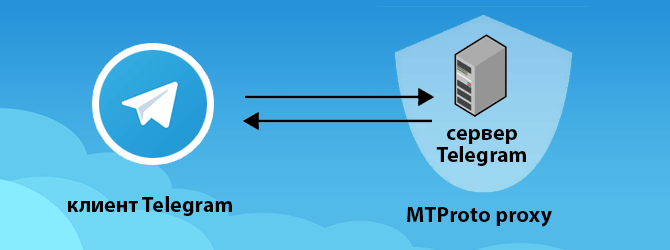
MTProxy 是在新版本 Telegram 中内置的代理程序
MTProxy的命名,大概和MTProto有关
Telegram 团队使用自己设计的加密协议 MTProto ,并以 30 万美金的高价奖赏漏洞的提交者。Telegram 使用基于 MTProto 的通讯协议。
在新版的 Telegram 中 Proxy 设置已经新增了 MTProxy 支持,我们只需要把相应的地址和密钥填入就能愉快的玩耍了
下面说一下如何使用 Docker 快速部署
安装 Docker
使用官方简化命令安装:
1 | ## 适用于 Linux |
部署 MTProxy 官方 Docker 镜像
1 | $ docker pull telegrammessenger/proxy |
PS:
使用docker logs mtproto-proxy查询到的链接
其中的端口是默认的请根据你使用的端口酌情修改
使用 macOS Telegram 客户端作示例
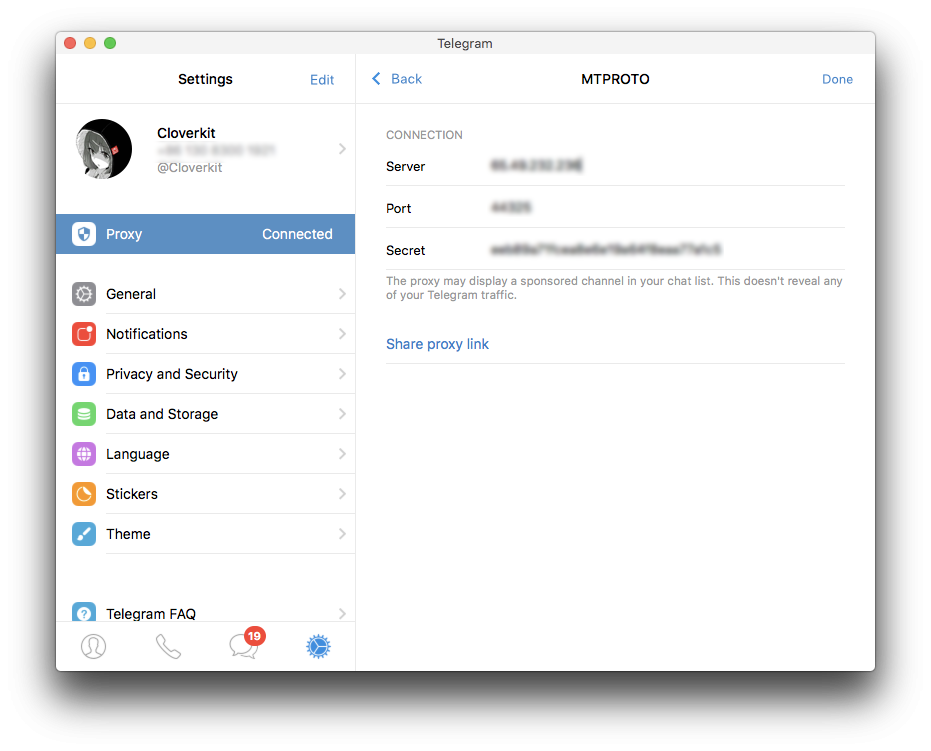
使用 Docker 搭建 MTProxy TG 专用代理
https://cloverkit.dev/2018/08/18/使用-Docker-搭建-MTProxy-TG-专用代理/